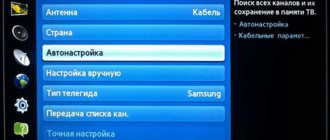Все жители России постепенно переходят на цифровое ТВ с аналогового. Не все телевизоры, однако, поддерживают такой формат. Как узнать, работает ли ваш телевизор Samsung с цифровым вещанием и как настроить каналы?
- 2 Как найти и настроить цифровые каналы на телевизорах Samsung
2.1 Для телевизоров со встроенным тюнером DVB T2 и «Смарт ТВ» - 2.2 Для старых моделей, которые можно подключить к цифровому ТВ только через приставки
2.2.1 Все ли ТВ-приставки подходят для телевизоров Samsung
- 2.2.2 Как подключить приставку к старому телевизору
- 2.2.3 Как осуществляется поиск цифровых каналов
Почему телевизор Самсунг не находит цифровые каналы: причины, что делать?
Почему телевизор Самсунг не находит цифровые каналы? Данный сбой – популярное явление среди многих пользователей. В такой ситуации, не торопитесь нести телефон в ремонтную службу. Возможно, решить проблему самостоятельно. Цифровое телевидение предоставляет качественное изображение с высоким разрешением. Несмотря на этого, при показе цифрового вещания возникают некоторые проблемы и трудности. Разобраться поможет статья.
Как работает цифровое телевидение
Это современная технология телевещания, при которой звук и изображение передаются при помощи кодированного видеосигнала. Система защищена от помех. Способы приема – эфирный, кабельный, спутниковый.
Преимущества подключения:
- увеличенное количество программ;
- интерактивные ТВ–системы;
- возможность выбора языка, субтитров;
- дополнительные функции: видео по требованию, запись;
- режимы вещания: DVB–T2, DVB–T.
Принцип работы цифрового телевидения
Схема работы простая: аудио и видео кодируются, передаются на радиочастоты.
Почему не настраиваются цифровые каналы на телевизоре Самсунг?
Не знаете почему телевизор Samsung не ловит цифровые каналы? Для начала определим поломку:
- Аппаратные неполадки. Если телевизор не включает цифровые каналы посредством антенны, скорее всего возникла неисправность в проводе или приемнике. Для исправления проблемы проверьте целостность и работоспособность кабелей, проводов и штекеров. Для проверки местного покрытия антенны, перейдите на официальный сайт https://карта.ртрс.рф/ и определите город проживания. Карта продемонстрирует территорию вещания на определённом участке или районе.
- Сбои в программном обеспечении. Подобная поломка зависит от самого владельца. Возможно, пользователи неверно обозначили частоту и параметры. Ещё один вариант – устаревшее программное обеспечение на приставке. В данной ситуации потребуется установить новое переустановить ПО.
- Ещё одна причина – профилактические работы на телевышке или погодные условия. При подобной ситуации потребуется подождать немного времени.
Как правильно настроить каналы?
Независимо от модели ТВ, настройка проходит по одной инструкции. Принцип работы абсолютно одинаковый. Для начала должна быть правильная антенна, которая принимает большой сигнал с телевышки. Далее устройство добавляет сигнал в меню. После соединения с адаптером, выполняйте такие шаги:
- запустите папку меню «Параметры» , после чего кликните «Трансляция».
- Щелкните на раздел «Автоматический поиск».
- Активируйте клавишу «пуск», после чего выберите источник сигнала.
- При соединении с антенной кликните на папку с аналоговыми и цифровыми каналами.
- Выберите один из вариантов или оба.
- Финальный этап – активируйте «сканирование».
Если устройство Смарт ТВ не включает телеканалы, тогда воспользуйтесь другим способом подключения цифровых частот. Купите специальный кабель или усиленную приставку.
Настройка DVB T2 на телевизоре: пошагово
Для настройки нам понадобится устройство, под названием ресивер. Он принимает сигналы и передает его телевизору. Источники сигнала: интернет, тарелка или антенна. Настраивается ресивер следующим образом:
- Для начала его нужно достать с коробки и удалить покрывающую пленку. Если ее не снять, это приведет к перегреванию устройства.
- Обрезаем оболочку защиты кабеля. Ее длина приблизительно 15 мм от конца. Зачищаем оболочку.
- Отгибаем защитную пленку и прикручиваем к проводам порты F.
- Подсоединяем кабель к ресиверу и телевизору.
- Провода тюльпан вставляются в порты ресивера и монитора.
- Можно подключать к телевизору антенну. Ее необходимо установить на улице (стена дома, балкон). Теперь можно приступить к настройке.
Обратите внимание! Нужно быть осторожным при зачистке, поскольку есть риск повреждения пленки покрывающей центральный проводник. Она нужна для защиты.
Настройка происходит следующим образом:
- Ищем меню. Там переходим в настройки.
- По умолчанию должна быть указана страна. Если нет, указываем сами.
- Вбираем язык, область, режим и формат поиска.
- Устанавливаем формат сигнала. Чаще всего в этот пункт ставится DTV-T/Т2. Это значит, что телевизор ловит как аналоговые, так и цифровые сигналы.
- Начался процесс поиска каналов. Здесь ничего не нужно делать, устройство само найдет все доступные каналы. Поиск можно прервать в любой момент, и продолжить позже. При необходимости, можно выбрать ручной способ поиска каналов. Стандартный значит, что телевизор будет находить все каналы, которых нет на телевизоре. Вручную подразумевает поиск только тех каналов, которые нужны. Например, пользователь смотрит только спорт, и ему не нужны каналы с мультфильмами и сериалами. Ручной способ поиска позволяет игнорировать последние. Для его осуществления нужно установить частоту, которая транслирует каналы в области проживания. Это можно узнать у провайдеров или в интернете.
- Как только все каналы найдены, или вы решили приостановить поиск, нажимаем кнопку сохранить, чтобы не потерять найденные каналы.
При установке формата DVB-T/Т2, ресивер найдет все сигналы, доступные в области, где пользователь проживает. Но для этого нужно установить антенну, и повернуть ее к передатчику.
Последние вопросы
Купили телевизор, там встроенная приставка. Настроили все каналы DTV и ATV. Дополнительные каналы показывали хорошо , а кабельные были плохие с помехами, затем решили перенастроить все и в итоге кабельное показывает, а каналы дополнительные DTV не ищет. В чем причина?
РемКомЦентр 30.12.2018 12:04
Сделайте сброс настроек к заводским. Если не помогло, то нужна диагностика в сервисном центре.
Красный робот на Чайковского, 50 30.12.2018 14:33
Желательно проверить на том же источнике другой телевизор. Пробуйте так же менять регион в настройках.
Попробуйте обратиться в тех. поддержку BBK: 8 (800) 200-400-8
Киберград 18.02.2019 04:59
Уточните модель телевизора, возможно он не попадает современный цифровой стандарт DVB-T2.
думаю вы уже решили этот вопрос. если нет то: примечание возможно поможет. у многих телевизоров настройка атв. цтв. кабельного и спутникого происходит для каждого отдельно и в связи с чем для просмотра приходится переключаться с одного тюнера на другой. скорей всего вам придется в меню выбора входящего сигнала выбрать атв или цтв (эфирный сигнал) ну а коль не помогло тогда в меню настройки каналов переключить антену с кабельного DVB-C на DVB-.T2(аналогово-цифровой) ну а телевизор раз поймал то исправен.ищите с ним общий язык с помощью тыка как в смартфоне..все познается в сравнении.
Похожие вопросы
Телевизоры Sharp LC-32LE320
Добрый день, друзья. Подскажите, в чем может быть проблема. Когда-то давным-давно накрылся пульт (телевизор Sharp LC-32LE320) или не.
Телевизоры TELEFUNKEN TF-LED43S81T2S
Добрый день! Имеется телевизор TF-LED43S81T2S, в режиме аналогового ТВ не могу изменить дату и время в меню (см. приложенное изображение).
Телевизоры BBK 40LEM-1027/FTS2C
Не могу настроить телевизор BBK 40LEM-1027/FTS2C, как это можно сделать?
Источник
Почему телевизор Самсунг не находит цифровые каналы через антенну, кабель?
Столкнулись с вопросом «Почему телевизор Самсунг не видит цифровые каналы?». В таком случае, возникли неполадки в телевизоре. Проблемы могут быть из-за качества сигнала или способа соединения. Для устранения сбоя сначала выявите поломку.
Оборудование
Проблемы с оборудованием возникают достаточно часто. Основной вариант – перелом кабеля или отхождения штекера. Первым делом, изучите целостность всех устройств.
Антенна
Проблемы с телевизионной антенной — распространенная причина отсутствия сигнала на телевизоре. Установите антенну по направлению к телевизионной вышке. Проверьте, что ничего не влияет на сигнал. Если на пути есть преграды, поставьте антенну выше.
Настройка
С программными сбоями возможно быстро разобраться. Для начала смените название страны на «Другое». Действие не помогло? Сделайте ручной поиск телеканалов, удалите все данные на телевизоре или ресивере. Обновите параметры до заводских настроек, и заново активируйте поиск. Попробуйте также обновить прошивку приставки.
Если у Вас остались вопросы или есть жалобы — сообщите нам
Задать вопрос
Кабель
Если владельцам кабельного ТВ предыдущие методы не помогли, тогда изучите работу кабеля. Посмотрите нет ли на проводе повреждений, дырок или прочих проблем. Изучите состояние штекеров и входа. Если работает только 10 телеканалов цифрового телевидения, тогда причина в технических неполадках и особенностях строения ТВ. Через несколько секунд работа возобновиться.
Проблема с подключением оборудования
Иногда сбой из-за того, что устройство не находит определенные ресурсы. Помимо этого, возникает неверный способ соединения с цифрой. Перед настройкой изучите правильность подключения оборудования. Если у пользователя дециметровая антенна, она соединяется с приёмником, далее с телевизором. При наличии кабеля, подключите провод к специальному входу на приемнике.
Настройка поиска
Проблема заключается в следующем. Скорее всего неправильно выставлены настройки «Поиска». Используйте вышеперечисленные варианты и заново выполните поиск. Обязательно укажите тип подключения и иные параметры. Если ситуация не изменяется, тогда обратитесь в сервисный центр. Они помогут настроить работу телевизора
Программные сбои
В случае программной поломки, перезагрузите устройство. Отключите адаптер и заново подсоедините к электричеству. Сбросьте все параметры и щелкните на клавишу «Очистить». Заново включите телевизор, и проверьте наличие телеканалов.
Технические проблемы со стороны передатчика
Если сломался передатчик, обратитесь в сервисный центр. Мастер проверит технические проблемы и устранит сбои. Самостоятельно чинить прибор не рекомендуется.
Как узнать, нужна ли вашей модели «Самсунга» цифровая приставка
У вас есть два варианта: настройка цифрового вещания прямо в телевизоре либо через приставку. Первый способ подходит только для устройств «Самсунг», в которые уже встроен приёмник цифрового сигнала DVB T2. Как правило, в такие ТВ встроен Smart TV (их можно подключать к интернету).
Приставка нужна только для старых телевизоров. Если у вас нет Smart TV, скорее всего, вам нужна будет отдельная цифровая приставка или специальный модуль расширения. В этой статье рассмотрим именно приставку, так как модуль не для всех ТВ подходит.
Встроенный цифровой тюнер точно есть в моделях серий LS, M, Q, H, J, K, F, E. Эти устройства выпущены не позднее 2012–2013 гг. К ним нужно только подключить кабель от антенны и произвести настройку через меню ТВ.
Как узнать модель телевизора? Код модели всегда указан на наклейке сзади телевизора и, конечно же, в инструкции по эксплуатации. Как по этому коду определить серию: это третья буква в комбинации. Например, если у вас модель UN55MU8500T, ваша серия под буквой М.
Модель ТВ всегда указана на этикетке телевизора
Как устранить проблему?
Весь период настройки и установки поиска цифровых каналов возможно найти в инструкции антенны. Помимо этого, возможно обратится к поставщику услуг. Некоторые советы дадут возможность настроить поиск каналов исходя из модели ТВ и антенны:
- в строке «Язык и страна» внесите символ “-”;
- внесите определенные показатели в ручном режиме;
- узнайте работоспособность аппарата на подобном устройстве;
- уберите параметры до начального состояния;
- попробуйте также обновить версию ПО.
Если ситуация не решается, тогда воспользуйтесь услугами сервисного центра. Опытные мастера быстро выполнят работу. Регулярно производите профилактику, чтобы избежать дальнейших трудностей.
Про смартфон — цены, обзоры и реальные отзывы покупателей
На сайте Pro-Smartfon найдёте отзывы и обзоры топовых смартфонов 2017 года. Всё о плюсах и минусах мобильных телефонов. Свежие фотографии, цены и реальные отзывы покупателей о лучших смартфонах
Как настроить дтв на телевизоре bbk
Найдите на своем пульту кнопку и нажмите на нее так вы войдете в настройки вашего телевизора.
В появившимся Меню выбираем пункт КАНАЛ и нажимаем ок.
В данном меню нужно выбрать пункт Антенна и нажать ок, и выбирать между Эфир и Кабель. Выбираем Эфир если вы хотите настроить двадцать цифровых каналов. Если вы подключены к кабельному оператору, то выбирайте Кабель для настройки цифрового кабельного телевидения.
Дальше нажимаем на Автопоиск, если вы выбрали Эфир, то начнется автоматический поиск цифровых каналов.
Если выбрали Кабель, то при нажатие на Автопоиск у вас появиться рамка, где нужно будет ввести параметры вашего кабельного провайдера, если вы не знаете параметры то кнопками выберете Тип поиска Полный, и нажмите ок.
Если вы знаете частоты цифровых каналов то выберете пункт Ручной поиск DTV и видите параметры для ручного поиска цифровых каналов.
После того как запустили автопоиск, дождитесь окончания сканирования вашим телевизором.
После того как ваш телевизор настроился вы можете использовать Редактор каналов для сортировки любимых каналов.
В меню телевизора вы также можете настроить Изображение, Звук, Выставить время, Установить блокировку, обновить прошивку телевизора BBK.
DVB T2 нужен для получения аналоговых и цифровых сигналов. Благодаря этому можно смотреть каналы в высоком качестве.
Проверяем, поддерживает ли ваш телевизор Samsung цифровое ТВ
Перед тем как приниматься непосредственно за поиск каналов, убедимся, что телевизор вообще способен ловить «цифру». В модельном ряду Samsung есть множество серий и еще больше – отдельных моделей. Не все из них обладают встроенным цифровым тюнером, а некоторые хоть и оснащены им, но сделаны под старый стандарт DVB-T, а не DVB-T2, используемый сейчас в России.
Для этого введите номер модели в строку «Поиск». Если такая нашлась, можете переходить к настройке.
| Модель | Диагональ | Поддержка DVB-T2 |
| 19H4000 | 19 | + |
| LT19C350EX | 19 | + |
| LT22C350EX | 22 | + |
| LT23C370EX | 23 | + |
| LT24C370EX | 24 | + |
| LT27C370EX | 27 | + |
| PE43H4000 | 43 | + |
| PS43E497B2 | 43 | + |
| PS43F4900AK | 43 | + |
| PS51E497B2KXRU | 51 | + |
| PS51E537A3 | 51 | + |
| PS51E557D1 | 51 | + |
| PS51E6507 | 51 | + |
| PS51E8007G | 51 | + |
| PS51F4900AK | 51 | + |
| PS51F5500AK | 51 | + |
| PS51F8500AT | 51 | + |
| PS60F5000AK | 60 | + |
| PS64D8000 | 64 | + |
| PS64E8007 | 64 | + |
| PS64F8500AT | 64 | + |
| T24D310EX | 24 | + |
| T24D390EX | 24 | + |
| T24D391EX | 24 | + |
| T24D590EX | 24 | + |
| T27D390EX | 27 | + |
| T27D590EX | 27 | + |
| T28D310EX | 27 | + |
| UE22F5000AK | 22 | + |
| UE22F5400AK | 22 | + |
| UE22F5410AK | 22 | + |
| UE22H5020 | 22 | + |
| UE22H5600 | 22 | + |
| UE22H5610 | 22 | + |
| UE24H4070 | 24 | + |
| UE24H4080 | 24 | + |
| UE28H4000 | 28 | + |
| UE32EH5007 | 32 | + |
| UE32EH5047 | 32 | + |
| UE32EH5057 | 32 | + |
| UE32EH5307 | 32 | + |
| UE32ES5507 | 32 | + |
| UE32ES5537 | 32 | + |
| UE32ES5557 | 32 | + |
| UE32F4500AK | 32 | + |
| UE32F4510AK | 32 | + |
| UE32F5000AK | 32 | + |
| UE32F5020AK | 32 | + |
| UE32F5300AK | 32 | + |
| UE32F5500AK | 32 | + |
| UE32F6100AK | 32 | + |
| UE32F6200AK | 32 | + |
| UE32F6330AK | 32 | + |
| UE32F6400AK | 32 | + |
| UE32F6510AB | 32 | + |
| UE32F6540AB | 32 | + |
| UE32F6800AB | 32 | + |
| UE32H4000 | 32 | + |
| UE32H4270 | 32 | + |
| UE32H4500 | 32 | + |
| UE32H4510 | 32 | + |
| UE32H5303 | 32 | + |
| UE32H5500 | 32 | + |
| UE32H6230 | 32 | + |
| UE32H6350 | 32 | + |
| UE32H6410 | 32 | + |
| UE37ES6710 | 37 | + |
| UE39F5000AK | 39 | + |
| UE39F5020AK | 39 | + |
| UE39F5300AK | 39 | + |
| UE39F5500AK | 39 | + |
| UE40EH5007 | 40 | + |
| UE40EH5047 | 40 | + |
| UE40EH5057 | 40 | + |
| UE40EH5307 | 40 | + |
| UE40ES5507 | 40 | + |
| UE40ES6307 | 40 | + |
| UE40ES6547 | 40 | + |
| UE40ES6557 | 40 | + |
| UE40ES6857 | 40 | + |
| UE40ES6907 | 40 | + |
| UE40ES7207 | 40 | + |
| UE40ES7507 | 40 | + |
| UE40ES8007 | 40 | + |
| UE40F5000 | 40 | + |
| UE40F6100AK | 40 | + |
| UE40F6130 | 40 | + |
| UE40F6200AK | 40 | + |
| UE40F6330AK | 40 | + |
| UE40F6400 | 40 | + |
| UE40F6500AB | 40 | + |
| UE40F6510AB | 40 | + |
| UE40F6540AB | 40 | + |
| UE40F6650AB | 40 | + |
| UE40F6800AB | 40 | + |
| UE40F7000AT | 40 | + |
| UE40F8000AT | 40 | + |
| UE40FH5007K | 40 | + |
| UE40H4200 | 40 | + |
| UE40H4203 | 40 | + |
| UE40H5003 | 40 | + |
| UE40H5020 | 40 | + |
| UE40H5203 | 40 | + |
| UE40H5270 | 40 | + |
| UE40H5500 | 40 | + |
| UE40H6230 | 40 | + |
| UE40H6240 | 40 | + |
| UE40H6350 | 40 | + |
| UE40H6410 | 40 | + |
| UE40H6500 | 40 | + |
| UE40H6650 | 40 | + |
| UE40HU7000 | 40 | + |
| UE42F5000AK | 42 | + |
| UE42F5020AK | 42 | + |
| UE42F5300AK | 42 | + |
| UE42F5500AK | 42 | + |
| UE46EH5007 | 46 | + |
| UE46EH5047 | 46 | + |
| UE46EH5057 | 46 | + |
| UE46EH5307 | 46 | + |
| UE46EH6037 | 46 | + |
| UE46ES5507 | 46 | + |
| UE46ES5537 | 46 | + |
| UE46ES5557 | 46 | + |
| UE46ES6307 | 46 | + |
| UE46ES6547 | 46 | + |
| UE46ES6857 | 46 | + |
| UE46ES6907 | 46 | + |
| UE46ES7207 | 46 | + |
| UE46ES7500 | 46 | + |
| UE46ES7507 | 46 | + |
| UE46ES8000 | 46 | + |
| UE46ES8007 | 46 | + |
| UE46F5000AK | 46 | + |
| UE46F5020AK | 46 | + |
| UE46F5300AK | 46 | + |
| UE46F5500AK | 46 | + |
| UE46F6100AK | 46 | + |
| UE46F6330AK | 46 | + |
| UE46F6400AK | 46 | + |
| UE46F6500AB | 46 | + |
| UE46F6510AB | 46 | + |
| UE46F6540AB | 46 | + |
| UE46F6650AB | 46 | + |
| UE46F6800AB | 46 | + |
| UE46F7000AT | 46 | + |
| UE46F8000AT | 46 | + |
| UE46F8500AT | 46 | + |
| UE48H4200 | 48 | + |
| UE48H4203 | 48 | + |
| UE48H5003 | 48 | + |
| UE48H5020 | 48 | + |
| UE48H5203 | 48 | + |
| UE48H5270 | 48 | + |
| UE48H5500 | 48 | + |
| UE48H5510 | 48 | + |
| UE48H6230 | 48 | + |
| UE48H6350 | 48 | + |
| UE48H6410 | 48 | + |
| UE48H6500 | 48 | + |
| UE48H6650 | 48 | + |
| UE48H6800 | 48 | + |
| UE48HU8500 | 48 | + |
| UE50ES5507 | 50 | + |
| UE50ES6907 | 50 | + |
| UE50F5000AK | 50 | + |
| UE50F5020AK | 50 | + |
| UE50F5500AK | 50 | + |
| UE50F6100AK | 50 | + |
| UE50F6130 | 50 | + |
| UE50F6330AK | 50 | + |
| UE50F6330AK | 50 | + |
| UE50F6400AK | 50 | + |
| UE50F6500 | 50 | + |
| UE50F6650 | 50 | + |
| UE50F6800AB | 50 | + |
| UE50HU7000 | 50 | + |
| UE55ES6307 | 55 | + |
| UE55ES6547UXRU | 55 | + |
| UE55ES6557UXRU | 55 | + |
| UE55ES6857 | 55 | + |
| UE55ES6907UXRU | 55 | + |
| UE55ES7507 | 55 | + |
| UE55ES8007 | 55 | + |
| UE55F6100AK | 55 | + |
| UE55F6400AK | 55 | + |
| UE55F6800AB | 55 | + |
| UE55F7000AT | 55 | + |
| UE55F8000AT | 55 | + |
| UE55F8500AT | 55 | + |
| UE55H680 | 55 | + |
| UE55H6500 | 55 | + |
| UE55H6650 | 55 | + |
| UE55HU7000T | 55 | + |
| UE55HU7500T | 55 | + |
| UE55HU8700T | 55 | + |
| UE55HU9000T | 55 | + |
| UE60F6100AK | 60 | + |
| UE60F7000AT | 60 | + |
| UE65ES8007 | 65 | + |
| UE65F6400AK | 65 | + |
| UE65F8000AT | 65 | + |
| UE65F90800 | 65 | + |
| UE65HU7500T | 65 | + |
| UE65HU8700T | 65 | + |
| UE65HU9000T | 65 | + |
| UE75ES9000 | 75 | + |
| UE75ES9007 | 75 | + |
| UE75F6300 | 75 | + |
| UE75F6400AK | 75 | + |
| UE75F8200 | 75 | + |
| UE75HU7500T | 75 | + |
| UE78HU9000 | 78 | + |
| UE85S9AT | 85 | + |
| UE105S9 | 105 | + |
Определяем серию: расшифровываем номер модели
Настройка цифровых каналов различается в зависимости от того, к какой серии принадлежит конкретная модель Samsung.
Поэтому сначала нужно определить, с каким конкретно ТВ-приемником мы имеем дело.
Сделать это можно так:
- Взгляните на заднюю панель. Там должна быть заводская наклейка с основной информацией о телевизоре: типом питания, годом выпуска и т. д. В самом верху будет комбинация цифр и латинских букв – это и есть код модели;
- Зайдите в меню телевизора. Выберите пункт «Поддержка» и позицию «Обращение в Samsung», появится информация об аппаратуре, включающая в себя и искомую комбинацию букв и цифр.
Расшифруем найденный номер с целью определения буквы, обозначающую серию :
в 2014 обозначался как AU (U);
Автоматическая настройка цифровых каналов на Samsung
Простейший способ самостоятельно настроить подключение через антенну – это запустить автоматический поиск. Рассмотрим пошагово, как организовать прием каналов цифрового ТВ для моделей разных серий и годов выпуска.
Серии M, Q и LS
После того как кабель от комнатной, уличной или общедомовой антенны подсоединен, а сам телевизор включен, нужно сделать следующее:
- Включите общее меню с помощью кнопки «Home» на пульте ДУ.
- Выберите позицию «Источник». В нем нужно указать вариант «ТВ».
- Включите меню заново с помощью той же кнопки, выберите пункт «Настройки».
- Перейдите на строку «Трансляция» и выберите пункт «Автонастройка».
- Нажмите кнопку «Пуск». На экране появится предупреждение о том, что в результате имеющийся список телеканалов будет удален.
- Выберите источника сигнала. Можно указать «Антенна» (для эфирного цифрового ТВ), «Кабель», «Спутниковую антенну» и т. д. в зависимости от того, какое телевидение вы подключаете.
- Выберите типа каналов. Можно указать «Цифровые» или «Цифровые и аналоговые». Во втором случае не придется потом дополнительно настраивать подключение каждого местного аналогового канала, если по ним осуществляется вещание.
- Если вы настраиваете платные каналы, то интерфейс попросит указать оператора. Для кабельного выберите «Другие». Поскольку у эфирного телевидения этот параметр отсутствует, просто двигаемся дальше.
- Укажите режим, в котором будет осуществляться поиск. Выберите вариант «Полный». В этом случае система будет искать все, что можно поймать с антенны.
- Запустите процедуру, нажав кнопку «Сканирование».
- На экране начнут появляться найденные каналы (как ТВ, отдельно цифровых и аналоговых, так и радиостанций) и индикатор, показывающий, какая часть диапазона уже просканирована.
- После сообщения о завершении нажмите кнопку «Закрыть» и выйдите из меню (на пульте ДУ – «Return»).
Можно приступать к просмотру.
Серии H, F, E и J
Для моделей этого ряда процесс настройки будет выглядеть слегка по-другому:
- Включите телевизор и с помощью кнопки «Source» на пульте выберите пункт «ТВ».
- Откройте меню (одноименной кнопкой или «Keypad» и выбором на экране позиции «Меню»).
- Выберите пункта «Трансляция», а затем «Автонастройка».
- Активируйте автонастройку еще раз.
- В сообщении с предупреждением об изменении настроек нажмите кнопку «Пуск».
- Выберите источник, откуда будет поступать сигнал: «Антенна», если настраивается прием бесплатного вещания стандарта DVB-T2, или «Кабель», если подключается кабельное телевещание.
- Укажите тип каналов. Здесь лучше выбрать «Цифровые и аналоговые», чтобы не повторять потом отдельную настройку для оставшихся в эфире аналоговых программ.
- Выберите тип сканирования. Чтобы поймать как можно больше каналов, надо выбрать параметр «Полное».
- Нажимается кнопка «Сканирование».
- После окончания процесса нажмите кнопку «Закрыть» и выйти из меню.
Особенности настройки телеприёмников некоторых брендов
Процесс настройки телевизора может отличаться в зависимости от производителя. Хотя отличия эти не очень существенные. К тому же, как правило, все устройства имеют подсказки, по которым несложно догадаться, как надо искать каналы. Однако старые модели можно настраивать только вручную. Ниже мы расскажем о тонкостях этого процесса на разных телевизорах.
Samsung
Если у вас телевизор фирмы Самсунг, зайдите в меню, в пункте «Канал» выберете кабель. В пункте «Страна» введите четыре ноля и установите страну. В разделе «Кабельные параметры» выставьте: «Частота начала» — 298 000 KHz, «Частота окончания» — 362 000 KHz. Остальное не трогайте. В автонастройках выберите цифру или аналог. В режиме поиска нажимаете сеть и ждёте, пока не появится картинка. Их можно удалять из списка. Для этого в пункте «Каналы» нужно перейти в «Диспетчер» и выбрать, какие надо удалить.
Если вы обладатель телевизора lg, перейдите в меню или нажмите кнопку «Home» (для смарт-ТВ). В опциях выберите страну, затем в настройках нажмите «Автопоиск». В открывшемся окне выберите тип сигнала. А затем установите данные начальной частоты 274 000 KHz, конечной — 770 000 KHz. Затем запустите поиск. В настройках кабеля можно установить автообновление, которое будет регулярно проводиться без вашего участия.
Sony Bravia
Владельцам этих устройств надо в «Параметрах» перейти в «Настройки» или «Параметры системы». В пункте «Настройка каналов» выбрать цифру. Дальше ввести в параметрах значения, которые лучше уточнить у оператора.
Toshiba
Тошибу настраивают так же, как и предыдущие модели. В настройках страны выберите Германию, а вход — «Кабель». Далее опуститесь до автоматической настройки и нажмите ОК. Во всплывшем окне выберите режим «DTV», а затем установите параметры: для начальной частоты — 274 000 KHz, для конечной — 770 000 KHz. Подтвердите выбор, и начнётся настройка.
Philips
В старых моделях настройка происходит так: нажимаете «Home» и выбираете «Конфигурация». Затем переходите в «Установки» и выбираете настройку каналов. В появившемся окне выбираете «Автоматические установки». Чтобы все найденное сохранилось, надо нажать «Переустановка». Выбираете страну.
Лучше устанавливать европейские страны, иначе придётся обращаться к специалистам для установки нового программного обеспечения.
Дальше переходите в «Цифровой режим» и выбираете источником сигнала кабель. В новом окошке нажимаете «Автоматический поиск». Затем клацаете «Пуск» и ждёте. Иногда в процессе устройство может запросить пароль. Попробуйте ввести четыре ноля, четыре единицы или 1234.
Ручной поиск каналов
Самые старые модели Samsung не поддерживают автонастройку. В них цифровые каналы надо настраивать вручную, а для кабельного или спутникового телевидения – еще и указывая частоту и другие ключевые параметры. В целом ручной поиск будет выглядеть следующим образом:
- Открывается меню.
- Выбирается пункт «Трансляция».
- Указывается источник сигнала (кабель, антенна или спутник).
- Если появился в меню пункт «Страна», надо указать «Россия».
- Выбирается пункт «Настройка вручную».
- Выбирается пункт «Настройка цифровых каналов», где требуется нажать кнопку «Создать». В этом случае дополнительные телеканалы будут добавлены к имеющимся, а не заменят их.
- Откроется вкладка с параметрами. Здесь нужно указать частоту вещания, модуль и скорость передачи. Эти данные следует узнать у оператора, предоставляющего доступ к кабелю или спутниковому сигналу. Для эфирного ТВ укажите частоты вещания мультиплексов.
- После нажатия кнопки «OK» телевизор начнет поиск по указанным параметрам. Через некоторое время на экране появится список найденных каналов. Их нужно сохранить — и все готово для начала просмотра.
Телевизор BBK — отзывы, настройка, сортировка
- Отзывы и ответы на вопросы
- Как настроить цифровые ТВ каналы
- Сортировка телевизионных каналов
Назначение некоторых кнопок пульта
ASPECT Выбор формата изображения
CH.LIST Отображение списка каналов
DISPLAY Отображение информации о канале/источнике сигнала
A -B/GREEN Повтор выбранного участка/действие в соответствии с информацией на экране
BROWSE/RED Включение/выключение функции «Браузер»/ в соответствии с информацией на экра
SLEEP Установка таймера сна
HOLD/ Задержка страниц в режиме телетекста/ воспроизведение/пауза
TV/USB Переключение источника сигнала ТВ/USB
Q-PLAY/EPG Функция«Быстрое воспроизведение»/отображение информации о программе в режимеDTV
SIZE Управление форматом ввода данных в режиме телетекста
Отзывы и ответы на вопросы
Как настроить цифровые каналы BBK
- BBK 40lem-1027/fts2c Как настроить цифровые каналы по кабельному телевидению? Делаю всё по инструкции, но никак. Другой телевизор ловит!
- BBK 32LEX-7047/T2 Не могу настроить цифровые каналы BBK led2452fdtg. Аналог ловился антенной без проблем.
- Bbk 32lem-1023ts2c Как подключить цифровое телевидение, пишет база данных пуста?
- bbk 32LEX-7163/TS2C Как настроить цифровые каналы через комнатную активную антену
- bbk 32 LEM-1045/T2C Проблема с настройкой каналов, пробовали и автоматический поиск и ручной, проблема не решается, пишет что база данных пуста.
- bbk 43LEM-1043/FTS2C в доме стоят 2 телевизор один самсунг а новый ввк там стояла заводская настройка частота компиляция и скорость уже выставлена настойка я его настроил включаем 2 телевизора один показывает другой пишет нет сигнала в чем причина
При настройке каналов необходимо правильно установить тип вещания — кабельное (DVB-C) или эфирное (DVB-T2), а также тип сигнала — цифровой, аналоговый, аналоговый + цифровой. Ну и конечно нужно проверить эффективность индивидуальной антенны и отсутствие затухания сигнала на кабельных прогонах, разветвителях, антенных розетках.
Кабельное цифровое телевидение — продукт платный. Абонентский договор связан с картой, вставляемой в слот PCMCIА телевизора, которая расшифровывает закодированные каналы. Если в телевизор эта карта не вставлена, он платное цифровое кабельное телевидение показывать не будет.
Сейчас операторы кабельного телевидения производят трансляцию части общефедеральных каналов без карты CI+, но они разбросаны в сетке вещания и первые номера, как правило, заняты каналами по подписке.
Сортировка телевизионных каналов
- BBK 32LEM — 1050TS2C Как переупорядочить каналы цифровые на данной модели под мои запросы. Например канал стоит первым а я его хочу переместить на 6?
- BBK телевизор 32LEX-7047/T2C Может я делаю что — то не так, но выбранные в ручную каналы, не сохраняются на своих местах.
- bbk 22led-6094/ft2c Телевизор подключен к кабельному тв, при включении телевизора показывает Первый канал, я пытаюсь переместить каналы, чтобы допустим при включении показывал канал ТВЦ, хочу их переставить в желаемом порядке,не получатся. Как вариант пыталась переставить каналы путем удаления ненужных, они удалялись, но до отключения телевизора. Когда его я включила вновь все действия не сохранились как их и не было.
Перед сортировкой каналов необходимо отключить функцию LCN. Только так можно составить список любимых программ в нужном порядке.
Источник
Добавляем местные аналоговые каналы
В том случае, если с самого начала при автонастройке было указано, что ведется поиск как цифрового, так и аналогового вещания, то добавлять ничего не надо, все телеканалы уже найдены. Также нужно помнить, что некоторые современные модели телевизоров уже не поддерживают ручную настройку эфирных каналов, в них надо заново пересканировать весь диапазон в режиме автонастройки.
Алгоритм действий здесь следующий:
- Включите меню, откройте вкладку «Трансляция».
- Выберите источник сигнала. В нашем случае это антенна.
- Перейдите в режим «Настройка вручную».
- Укажите поиск только аналоговых каналов.
- Выберите пункт «Создать».
- Поиск каналов аналогового вещания займет несколько минут.
Удаляем лишние каналы и настраиваем порядок
Чтобы удалить ненужные каналы, действуйте следующим образом:
- Откройте меню, зайдите в раздел настроек и выберите пункт «Трансляция».
- Перейдите в пункт «Изменение каналов».
- С помощью кнопки «Enter» нужно отметить галочками те, которые должны быть удалены.
- В боковом меню выбирите пункт «Удалить».
- Нажмите кнопку «Да» для подтверждения и переключите телевизор в обычный режим. Сразу после этого можно убедиться, что ненужные каналы пропали.
Если же речь идет о Samsung Smart TV, то там удаление проще:
- С помощью кнопки «Smart Hub» нужно перейти в концентратор системы.
- В форме с перечисленными каналами надо выбрать раздел редактирования (обычно он справа в верхней части таблицы).
- Руководствуясь подсказками системы при каждом шаге, можно выделить все ненужные телеканалы и удалить их.
Что касается порядка каналов, то их телевизор расставляет двумя способами:
- самостоятельно в том порядке, в каком смог их найти при автонастройке;
- с помощью списка, присланного оператором (как, например, при подключении к каналам НТВ+).
Во втором случае сортировка невозможна: перенастроить то, что установил оператор, нельзя, можно лишь удалить ненужные каналы. В первом же сортировка выглядит так:
- Перейдите в меню, выберите пункт «Настройки».
- Нажмите на «Трансляция» и войдите во вкладку «Дополнительные настройки».
- Выберите «Изм. номера канала» и укажите «Включить», если пункт выделяется. Если он неактивен, то переходите к следующему шагу.
- Выберите пункт «Изменить номер канала» или перейдите в раздел «Прямой эфир» (в зависимости от варианта интерфейса).
- Здесь нужно открыть вкладку «Список каналов» и перейти к пункту «Изменение канала».
- Нужный телеканал выбирается с помощью кнопки «Enter» на пульте, рядом с ним загорается значок галочки.
- Выбирается пункт «Изменить номер» и с помощью клавиш со стрелками на пульте канал тащится на новое место.
- Новым нажатием на «Enter» галочка убирается, результат фиксируется.
При необходимости процедура повторяется нужное количество раз.
При сортировке каналов у телевизоров «Самсунг» нужно учитывать одну их особенность: если цифровые в общем списке подписаны и имеют названия, то аналоговые – лишь порядковые номера. Соответственно, при сортировке картина будет следующей:
- Цифровые каналы переместятся в списке, и один из них займет положение другого.
- Список аналоговых не изменится, лишь под старым номером будет приниматься уже другая программа.
Как настроить «цифру» на старом Samsung, который не поддерживает цифровое ТВ
Если оказалось, что телеприемник не способен принимать действующий стандарт вещания или же вообще не оснащен цифровым тюнером, пользователь может сделать следующее:
- Приобрести новый телевизор. Не самый доступный вариант.
- Подключить цифровую приставку-ресивер. Если нужно лишь смотреть передачи, то такой вариант обойдется в несколько раз дешевле покупки второго телевизора.
С использованием ресивера может быть связана отдельная трудность: он не ловит аналоговые телесигналы. Если вы хотите смотреть и местные, и федеральные программы, позаботьтесь не только об антенне соответствующего типа, но и о разветвителе-сплиттере для антенного кабеля. Он нужен, чтобы сигнал поступал одновременно и в ресивер, и в антенное гнездо телевизора. Тогда переход между разными типами вещания будет осуществляться следующим образом:
- требуется цифровой канал – телевизор переключается в режим AV;
- нужен аналоговый – переключение производится в режим TV.
Как правильно настроить каналы
Неверная настройка часто выступает основной причиной, почему не обнаруживаются каналы. Как настраивать каналы:
- Подключив оборудование – антенну, приставку и Wi-Fi адаптер при необходимости, включите телевизор и выберите тип подключения.
- Откройте параметры и найдите пункт «Трансляция».
- Нажмите на «Автонастройка» и «Пуск».
- В следующем окне в качестве антенны укажите кабель, на против «Тип канала» выберите цифровое и аналоговое ТВ, что позволит произвести поиск сразу по всем видам. Возле режима поставьте «Полный».
- Нажмите на кнопку «Сканировать» – это запустит поиск.
Рассмотренная инструкция подходит не только для телевизоров фирмы Самсунг. Ее можно использовать при настройке любых теликов. Отличие заключается только в разных названиях пунктах меню.
Почему телевизор Самсунг не находит цифровые каналы через антенну, кабель
В некоторых ситуациях автоматический поиск каналов не приносит результатов, что свидетельствует о наличии неисправности. Ошибка может скрываться в приеме сигнала, подключении, установленных параметрах, программном сбое или же в механическом повреждении. Ниже подробно изучим существующие неполадки и разберем способы их устранения.
Оборудование
Убедитесь, что подключенное оборудование может принимать нужный формат вещания. DVB-T2 является европейским стандартом цифрового ТВ, который был принят в нашей стране. То есть, если не можете воспользоваться новым форматом и просматривать цифровой эфир, то вероятно ваше оборудование устарело и не может транслировать принятый стандарт DVB-T2.
Антенна
Одна из распространенных причин – проблема с расположением антенны. Она необходима для улучшения качества принимаемого сигнала. Но, при использовании комнатной антенны для цифрового вещания изображение начнет рябить или будет пропадать.
Также важно расположение и внешние факторы. Поместите антенну, направив в сторону ретранслятора. Дополнительно убедитесь в отсутствии помех, которыми могут выступать высотные здания, деревья и т.д. При их наличии переместите антенну повыше.
Настройка
Следующая причина, объясняющая почему телевизор Самсунг не видит цифровые каналы, заключается в настройках. Часто, даже при правильной установке параметров устройство отказывается обнаруживать «цифру». Решение:
- Уберите страну или поставьте «Другое».
- Дополнительно проведите повторный поиск телеканалов, выбрав ручной способ.
- При отсутствии результатов – сбросьте параметры ресивера до заводских или проверьте обновление.
Кабель
Убедитесь в целостности кабеля, а также проверьте правильность подключения. Если ранее телевизор показывал каналы без перебоев, а теперь демонстрирует не более 10 трансляций, то вероятно на стороне провайдера начались профилактические работы. Обычно, при повреждении кабеля или входов телик совсем ничего не показывает.
Проблема с подключением оборудования
Телевизор Самсунг не ловит цифровые каналы? Проверьте правильность подключения. Не торопитесь настраивать цифру. Изначально убедитесь, что вы верно подсоединили все оборудование. Например, дециметровую антенну, подразумевающую встроенный усилитель, требуется подключать к приемнику, который в свою очередь подсоединяется к самому телику.
Если у Вас остались вопросы или есть жалобы — сообщите нам
Задать вопрос
Настройка поиска
Настройка поиска часто выступает причиной возникновения рассматриваемой проблемы. Если автоматический поиск не дал результатов, воспользуйтесь ручным. Не забудьте указать параметры в виде типа подключения, измените страну и т.д. Воспользуйтесь инструкцией, приложенной вначале статьи.
Программные сбои
Системный сбой обычно происходит из-за действий пользователя. Возможно в параметрах вы указали неверные настройки или ошиблись в указании частоты. Также виной может стать установленное ПО в приставке, которое разработчик перестал поддерживать. Решение – переустановить программное обеспечение на ресивере.
Дополнительно выполните следующие действия:
- Сбросьте настройки до заводских и проведите повторный поиск трансляций.
- Установите другую прошивку на ресивер.
Технические проблемы со стороны передатчика
Последняя причина неисправности может скрываться на стороне передатчика, что послужило отсутствием сигнала. Тогда:
- В случае с кабельным ТВ проверьте с помощью мультимера контакты разводки, включая щиток. Возможно случился обрыв между передатчиком и приемником. Убедитесь, что кабели цельные и не повреждены. На крайний случай позвоните в компанию, которая занимается обслуживанием вашего дома и отвечает за предоставление доступа к вещанию ТВ.
- При использовании спутникового либо эфирного ТВ убедитесь в отсутствии проблем у провайдера. Часто на оф.сайте имеется информация насчет плановых техработ или возможных проблем с получением сигнала. Позвоните оператору и уточните вопрос.
Какие могут возникнуть трудности
Бывают случаи, когда не получается настроить прием DVB T2. При наличии такой проблемы, необходимо убедиться, что на антенне нет повреждений. Если она целая, необходимо проверить направление. Антенна должна быть направлена в сторону вышки. Также необходимо устанавливать ее на улице, если поставить внутри помещения, это будет блокировать сигнал. Если пользователь не знает, где именно расположена вышка, поможет кручение антенны. Ее необходимо двигать очень медленно и плавно. Как только антенна вступит в контакт с вышкой, устройство заработает.
Внимание! Бывают ошибки в процессе автоматического поиска каналов. Например, ресивер нашел мало каналов, или не нашел их совсем. Поможет ручной поиск.
Также возможны случаи, когда телевизор нашел каналы, но качество их показа очень плохое. Значит, антенна повернута в сторону вышки, но контакты с ней плохие. Попробуйте немного сдвинуть ее. Такая проблема может возникать при плохой погоде.
Как устранить проблему
Если кабели в порядке и подключены верно, то воспользуйтесь решением по смене настроек:
- В параметрах в разделе «Канал» укажите кабель.
- На против страны поставьте прочерк либо укажите свою.
- Во вкладке кабельных настроек поставьте частоты – 298 000-362 000 KHz.
- В автоматическом поиске укажите – цифровое или аналоговое ТВ.
Описанные решения не принесли результата? Обратитесь к своему провайдеру, возможно на линии ведутся технические работы и требуется подождать.
Как самостоятельно решить проблему
Если эфирная антенна установлена, автоматический поиск запущен, но телевизор не находит каналы, значит, есть какие-то проблемы. Это может быть слабый прием сигнала, неправильный способ подключения, сбои в настройках или самом устройстве.
В этом случае надо обратить внимание на следующие моменты:
- Если аппарат не настраивается или ловят не все частоты, обращают внимание на антенну. В аналоговом телевидении используются МВ антенны, в цифровом – ДМВ. С них снимают элементы конструкции, необходимые для приема сигнала.
- Провод. Кабель может быть перебитым или перегореть. Для выяснения причины осматривают штекер и зону соединения.
- Настройки. Неполадки в программе вызывают отсутствие каналов. Чтобы устранить проблему, в графе [Страна] ставится [Другая], поиск выполняется вручную, обновляется прошивка.
- Платный канал. Если экран показывает такую надпись, подписка на услугу закончилась. После пополнения счета канал продолжит вещать. Если такое сообщение появляется на бесплатных частотах, нужно обратиться к провайдеру.
- Для исключения проблем в телевизоре частоты настраивают при помощи другой антенны. Если с устройством все в порядке, проблему ищут в кабеле, старой антенне. Если телевизор видит каналы, но не настраивает, проблема в тюнере.
Если телеканалы транслируются через подключение к интернету, первое что проверяют – подключение к сети, и баланс средств на аккаунте.
Важно! Не рекомендуется устанавливать антенну в комнате – частоты пропадут, изображение рассеется на квадраты, будет зависать. Благоприятный исход возможен, если в помещении хороший сигнал.